xshell连接不上虚拟机
xshell连接不上虚拟机的解决办法:首先测试网络是否连接;然后点击【管理】,选择【主机网络管理器】;接着查看网络IP设置;最后再用xshell连接远程主机即可。

本文操作环境:Windows7系统,xshell 5版本,Dell G3电脑。
xshell连接不上虚拟机的解决办法:
1、测试网络是否能够正常连接:
测试网络连接方式:
(1)使用xshell连接远程虚拟机,也无法连接;
(2)本地ping远程虚拟机ip地址,连接超时;
(3) 没有开启SSHD服务可以通过系统,在命令行中输入:service sshd status命令来查看该服务的状态
(4)在虚拟机中在命令行中输入:curl www.baidu.com 命令,可以访问外网地址
(5)检查虚拟机的防火墙是否开启,在虚拟机中在命令行中输入:systemctl status firewalld 命令查看防火墙的状态
2、如果sshd服务和防火墙都正常运行打开虚拟机管理界面,点击【管理】,选择【主机网络管理器】
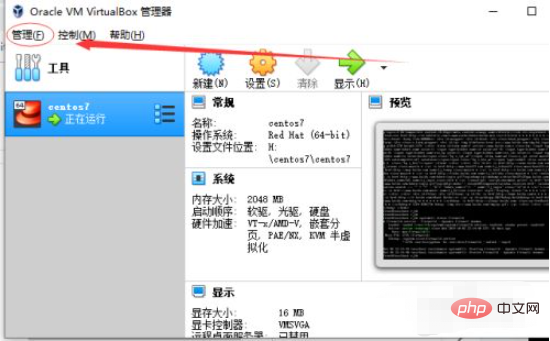
3、查看网络IP设置,如果和远程主机里的IP地址配置一直,则将【手动配置网卡】改为【自动配置网卡】
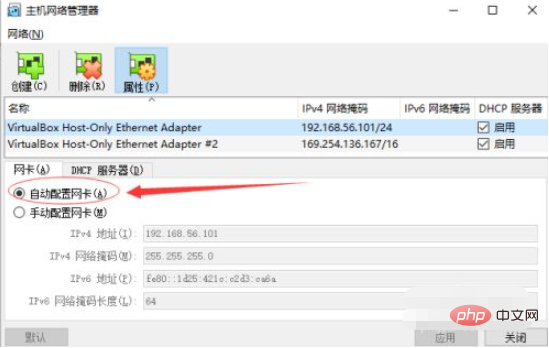
4、此时再用xshell连接远程主机,可以正常访问,MySQL服务也可以正常访问了
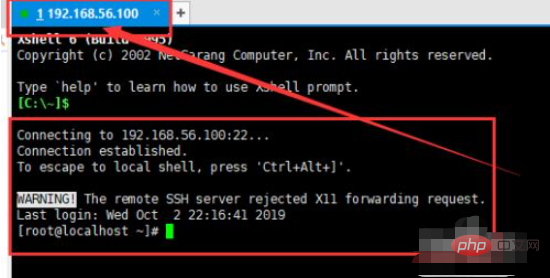
相关免费学习推荐:php编程(视频)
Atas ialah kandungan terperinci xshell连接不上虚拟机. Untuk maklumat lanjut, sila ikut artikel berkaitan lain di laman web China PHP!

Alat AI Hot

Undresser.AI Undress
Apl berkuasa AI untuk mencipta foto bogel yang realistik

AI Clothes Remover
Alat AI dalam talian untuk mengeluarkan pakaian daripada foto.

Undress AI Tool
Gambar buka pakaian secara percuma

Clothoff.io
Penyingkiran pakaian AI

AI Hentai Generator
Menjana ai hentai secara percuma.

Artikel Panas

Alat panas

Notepad++7.3.1
Editor kod yang mudah digunakan dan percuma

SublimeText3 versi Cina
Versi Cina, sangat mudah digunakan

Hantar Studio 13.0.1
Persekitaran pembangunan bersepadu PHP yang berkuasa

Dreamweaver CS6
Alat pembangunan web visual

SublimeText3 versi Mac
Perisian penyuntingan kod peringkat Tuhan (SublimeText3)

Topik panas
 1377
1377
 52
52
 Bagaimana untuk membetulkan ralat hipervisor dalam Windows 11
Apr 16, 2023 pm 12:37 PM
Bagaimana untuk membetulkan ralat hipervisor dalam Windows 11
Apr 16, 2023 pm 12:37 PM
Bagi kebanyakan pengguna, Windows mempunyai ciri terbina dalam tersembunyi untuk mencipta dan mengurus mesin maya dengan mudah. Ciri ini dipanggil Hypervisor atau Hyper-V. Tetapi seperti ciri Windows yang lain, yang ini tidak sepenuhnya bebas pepijat. Dalam artikel ini, kami akan menunjukkan kepada anda cara membetulkan isu Hyper-V dengan mudah dan cepat. Jadi tanpa berlengah lagi, mari kita beralih ke penyelesaian dan menghidupkan mesin maya dan berjalan. Betulkan 1 – Periksa sama ada sistem anda menyokong Hyper-V Perkara pertama yang perlu anda cuba ialah menyemak sama ada sistem anda menyokong Hyper-V dan masih aktif. 1. Anda mesti memulakan semula sistem. Untuk melakukan ini dengan selamat, tekan Wi sekali
 Pasang ISO Windows XP pada Windows 11 menggunakan VirtualBox
May 05, 2023 pm 02:25 PM
Pasang ISO Windows XP pada Windows 11 menggunakan VirtualBox
May 05, 2023 pm 02:25 PM
Windows XP pada Mesin Maya VirtualBox Windows 11 Langkah-langkah yang diberikan di sini untuk memasang imej ISO Windows XP menggunakan VirtualBox tidak terhad kepada Windows 11. Pengguna boleh mengikuti langkah ini pada Linux seperti Ubuntu, macOS, Windows 10, 7 atau sistem pengendalian lain yang mereka gunakan dan mempunyai Virtualbox. Muat turun Windows
 Bagaimana untuk membetulkan memori tinggi VMMEM dan penggunaan CPU
Apr 18, 2023 pm 04:40 PM
Bagaimana untuk membetulkan memori tinggi VMMEM dan penggunaan CPU
Apr 18, 2023 pm 04:40 PM
Vmmem atau memori maya boleh menyebabkan penggunaan CPU atau memori yang tinggi disebabkan oleh pelbagai faktor. Salah satu sebab utama di sebalik isu ini ialah beberapa proses intensif sumber yang dijalankan dalam hos maya. Walau bagaimanapun, jika ini tidak berlaku dan VM masih menggunakan banyak sumber sistem dalam mod melahu, ia mungkin kegagalan pemacu. Ini memperlahankan mesin maya dan kerja anda mungkin terhenti. Jadi, ikuti langkah di bawah untuk menyelesaikan isu dengan cepat. Betulkan 1 – Tamatkan semua proses intensif sumber Jika anda menjalankan beberapa aplikasi berat atau versi perisian, harapkan vmmem menggunakan banyak sumber. Tidak ada yang luar biasa tentang ini. Walaupun anda boleh mematikan proses ini secara langsung, ia akan membebaskan lebih banyak sumber untuk peranti anda. NOTA - Anda boleh
 Tukar VMware kepada VirtualBox dan sebaliknya
Feb 19, 2024 pm 05:57 PM
Tukar VMware kepada VirtualBox dan sebaliknya
Feb 19, 2024 pm 05:57 PM
Mesin maya ialah cara yang berpatutan untuk mengalami dan menggunakan berbilang sistem pengendalian pada satu komputer. VMWare dan VirtualBox adalah dua jenama utama dalam industri mesin maya. Anda boleh menukar mesin maya VMware kepada mesin maya VirtualBox dengan mudah dan sebaliknya, memberikan anda kelonggaran untuk menukar mesin antara mesin tersebut tanpa perlu menciptanya semula. Memindahkan mesin maya dari VMWare ke VirtualBox atau sebaliknya tidaklah rumit. Hanya ikut arahan di bawah dan ia mudah dilakukan. Cara menukar VMware kepada VirtualBoxVMwareVM disimpan dalam format .vmx dan kemudian ditukar kepada .ovf, ini ialah VirtualBox dan VMWare
 Cara memasang, mengkonfigurasi dan menggunakan ciri 'Windows Sandbox'.
Feb 19, 2024 pm 01:00 PM
Cara memasang, mengkonfigurasi dan menggunakan ciri 'Windows Sandbox'.
Feb 19, 2024 pm 01:00 PM
Windows Sandbox ialah ciri yang terbina dalam sistem pengendalian Windows 11 dan Windows 10 yang membolehkan pengguna memasang dan menguji aplikasi yang tidak disahkan atau melawati tapak web dalam persekitaran maya yang ringan sambil melindungi sistem utama daripada kemungkinan ancaman. Secara keseluruhan, sistem ini menyediakan persekitaran ujian yang selamat dan terpencil, sama seperti mesin maya, tetapi lebih mudah digunakan. Seterusnya, artikel ini akan memperkenalkan langkah terperinci untuk memasang, mengkonfigurasi dan menggunakan ciri Windows Sandbox pada Windows 11. Pengenalan kepada Ciri Windows Sandbox Windows Sandbox (juga dikenali sebagai Windows Sandbox) pada asasnya ialah penyelesaian maya ringan yang memberi tumpuan kepada menyediakan persekitaran maya yang cekap dan selamat. berbanding tradisional
 Pelayan mengalami ralat, 0x80070003, semasa mencipta mesin maya baharu.
Feb 19, 2024 pm 02:30 PM
Pelayan mengalami ralat, 0x80070003, semasa mencipta mesin maya baharu.
Feb 19, 2024 pm 02:30 PM
Jika anda menghadapi kod ralat 0x80070003 semasa menggunakan Hyper-V untuk mencipta atau memulakan mesin maya, ia mungkin disebabkan oleh isu kebenaran, kerosakan fail atau ralat konfigurasi. Penyelesaian termasuk menyemak kebenaran fail, membaiki fail yang rosak, memastikan konfigurasi yang betul dan banyak lagi. Masalah ini boleh diselesaikan dengan menolak kemungkinan yang berbeza satu demi satu. Keseluruhan mesej ralat kelihatan seperti ini: Pelayan mengalami ralat semasa membuat [nama mesin maya]. Tidak dapat mencipta mesin maya baharu. Tidak dapat mengakses stor konfigurasi: Sistem tidak dapat mencari laluan yang ditentukan. (0x80070003). Beberapa kemungkinan punca ralat ini termasuk: Fail mesin maya rosak. Ini boleh berlaku disebabkan oleh serangan perisian hasad, virus atau adware. Walaupun kemungkinan ini berlaku adalah rendah, anda tidak boleh sepenuhnya
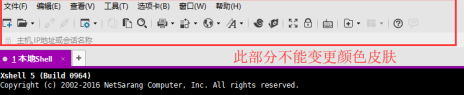 Bagaimana untuk menetapkan warna latar belakang dalam Xshell - Bagaimana untuk menetapkan warna latar belakang dalam Xshell
Mar 04, 2024 pm 10:22 PM
Bagaimana untuk menetapkan warna latar belakang dalam Xshell - Bagaimana untuk menetapkan warna latar belakang dalam Xshell
Mar 04, 2024 pm 10:22 PM
Bercakap tentang perisian Xshell, saya percaya bahawa semua pengguna di sini sudah biasa dengannya, tetapi adakah anda tahu bagaimana untuk menetapkan warna latar belakang Xshell Artikel berikut membawa kaedah menetapkan warna latar belakang Xshell, sila datang dan lihat di bawah. Bagaimana untuk menetapkan warna latar belakang xshell. Buka alat xshell, klik bar menu---tab Klik tab, anda boleh memilih untuk menetapkan warna, seperti kuning, ungu, merah , latar belakang tab akan menjadi merah Perubahan warna bar Alat itu hanyalah perubahan demonstrasi tab Warna bar alat tidak boleh dilaraskan kepada mod mudah lalai seperti yang ditunjukkan dalam gambar kiri dan kanan. Pengubahsuaian latar belakang alat Jika anda ingin mengubah suai latar belakang tetingkap jauh, anda boleh memilih Akar Skim Warna Alatan
 Mesin Maya Terbaik untuk Windows 11 (Percuma dan Berbayar)
Apr 13, 2023 am 11:40 AM
Mesin Maya Terbaik untuk Windows 11 (Percuma dan Berbayar)
Apr 13, 2023 am 11:40 AM
Mesin maya atau mesin maya ialah perisian yang menyerupai komputer dan menggantikan perkara sebenar. VM meniru perkakasan dan seni bina komputer untuk menyediakan fungsi yang sama. Anda boleh menjalankan aplikasi dan perkhidmatan sedia ada pada mesin maya tanpa mempertaruhkan kestabilan komputer biasa anda. Sebagai contoh, Windows 11 kini mempunyai banyak pepijat yang boleh membuat pengalaman mengecewakan. Mesin maya akan membolehkan orang ramai mencubanya tanpa mendaftar untuk apa-apa. Teruskan membaca untuk mengetahui mesin maya Windows 11 yang terbaik untuk keperluan dan keinginan anda. Apakah mesin maya terbaik untuk Windows 11? VMware Workstation VMware Workstation ialah salah satu mesin maya terbaik di pasaran kerana tingginya



